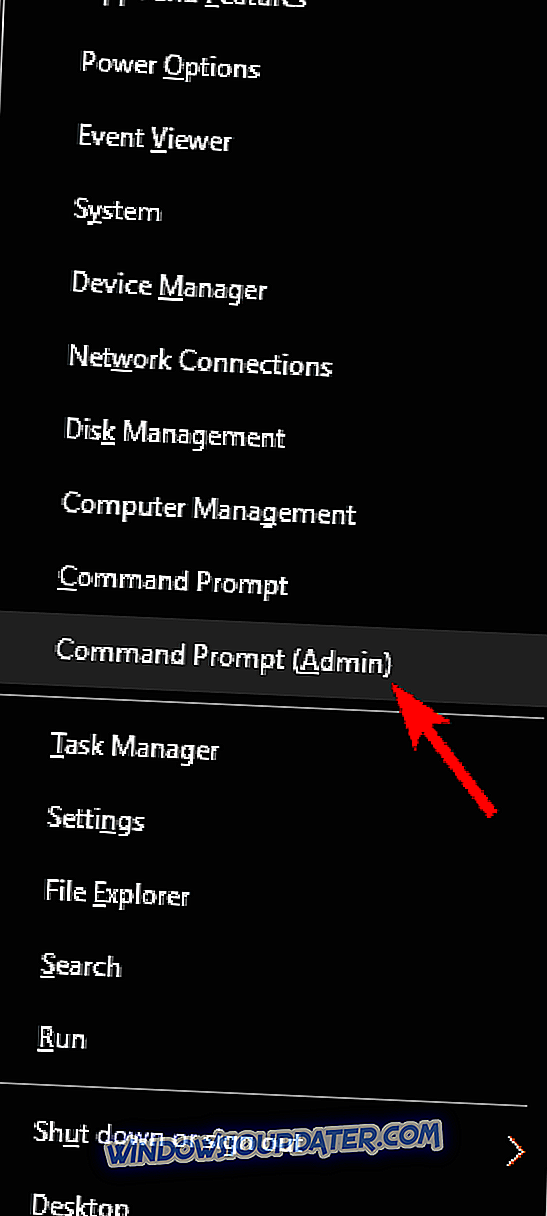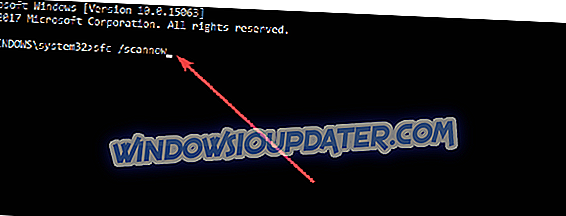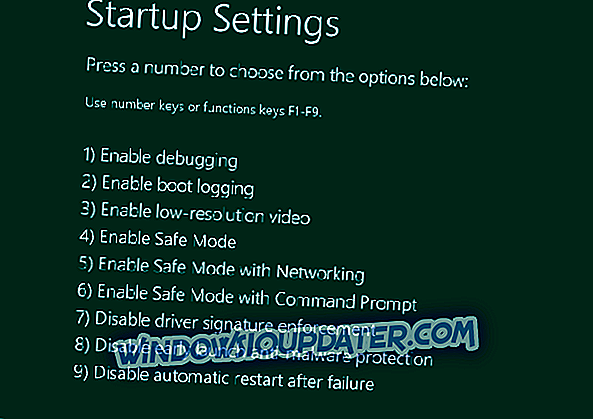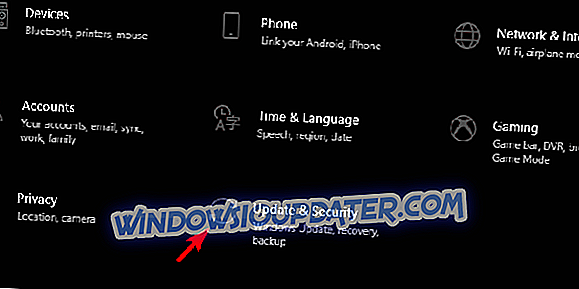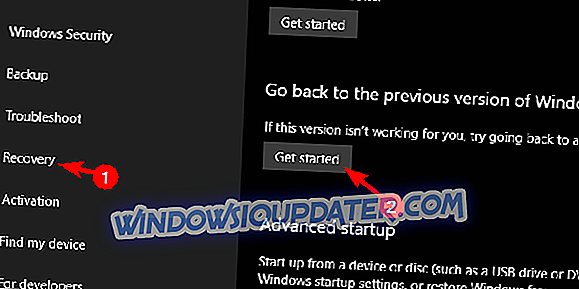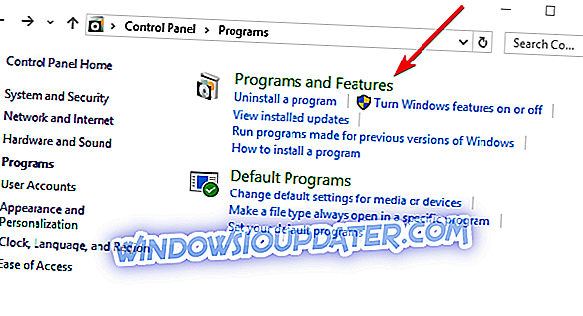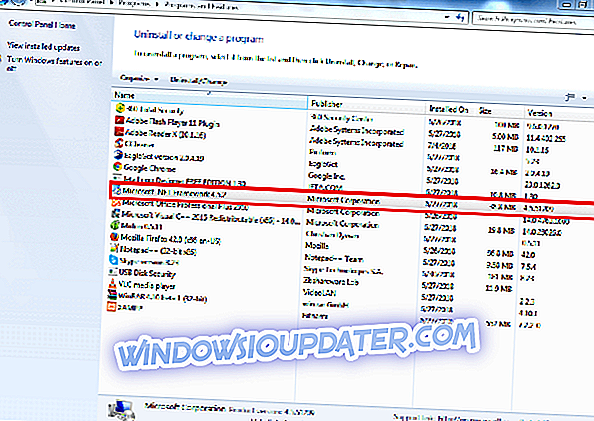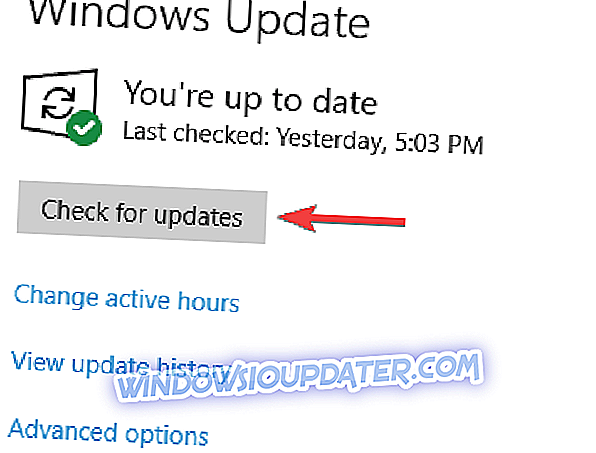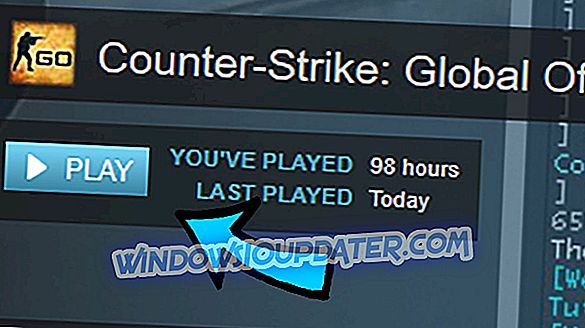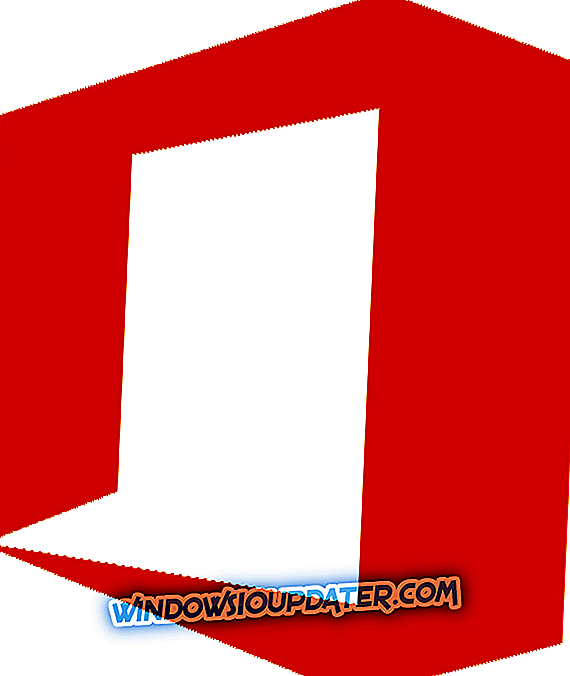Undrar du hur du åtgärdar Windows Update Error 66a ? Oroa dig inte! Windows Report-teamet har anlitat arbetslösningar för dig.
Windows-användare som upplever Windows Update-felkod 66a rapporterade PC-kraschar, långsamma PC-processer och Windows Update Error Code 66A. NET Framework-prompten visas. Det här felmeddelandet visas under flera tillfällen, t.ex. under Windows-avstängning / start, eller medan .NET-ramverket körs.
Anledningen till detta fel är emellertid:
- Malware eller virusinfektion
- Windows registret korruption
- Korrupt eller ofullständig installation av .NET Framework-programvara.
Under tiden har vi sammanställt tillämpliga lösningar för att åtgärda Windows Update Error Code 66a. Du kan prova någon av de nedan angivna lösningarna för att åtgärda problemet.
Hur kan jag fixa Windows Update felkod 66a?
- Skanna dator för skadlig programvara
- Kör SFC-skanning
- Använd CCleaner
- Kör systemåterställning i säkert läge
- Återställ Windows-uppdateringsändringar
- Installera om. NET Framework
- Rerun Windows Update
- Utför en ren start
Lösning 1: Skanna dator för skadlig programvara
Vissa Windows-användare ignorerar varningsmeddelandet och de klickar på tillgängliga länkar i posten som innehåller skadlig kod. Under tiden är det ideala steget efteråt att använda ta bort skadlig programvara från din Windows-dator genom att använda MalwarebytesAdwCleaner . Detta program är ett gratis verktyg som kommer att skanna och ta bort PUP från din dator. Så här laddar du ned, installerar och använder MalwarebytesAdwCleaner på din Windows-dator:
- Hämta MalwarebytesAdwCleaner på den officiella hemsidan.
- Dubbelklicka på hämtningsexe-filen och följ anvisningarna för att slutföra installationen.
- Efter installationen högerklickar du på ikonen MalwarebytesAdwCleaner och väljer sedan "Kör som administratör" för att öppna programmet.
- På skärmen MalwarebytesAdwCleaner klickar du på "Scan" -knappen för att starta skanningsoperationen.
- Efter den färdiga skanningen, klicka på "Clean" knappen.
- Klicka nu på "OK" när du uppmanas att starta om datorn för att slutföra rengöringen.
Alternativt kan du köra en fullständig systemsökning på din Windows-dator, genom att använda starka antivirusprogram som Bitdefender (World's Nr.1), Bullguard, Avast och AVG för att ta bort virus och malware.
- LÄS OSS : Full Fix: "Den här uppdateringen gäller inte din dator"
Lösning 2: Kör SFC-skanning
System File Checker söker efter korrupta eller saknade systemfiler och reparerar dem. Så här kör du en SFC-skanning på din Windows 10-dator:
- Gå till Start> skriv cmd> högerklicka på Kommandotolk> välj Kör som administratör.
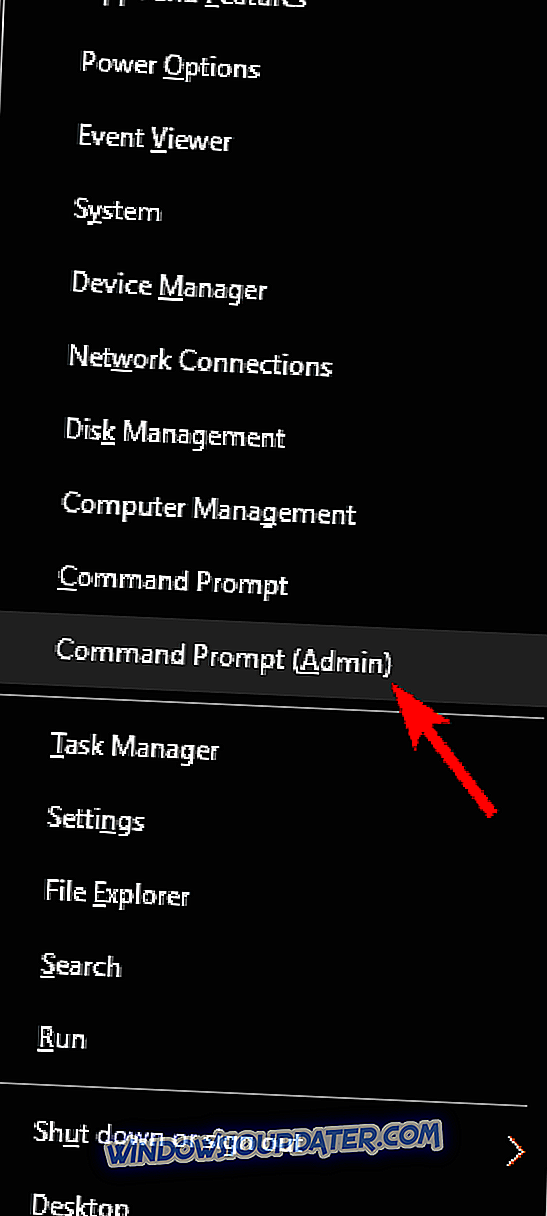
- Skriv nu kommandot sfc / scannow.
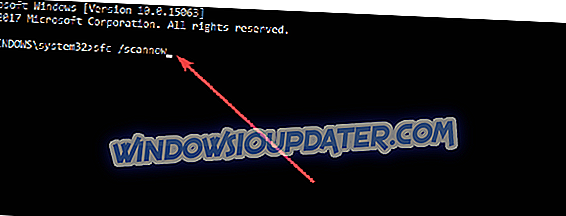
- Vänta på att skanningen ska slutföra och starta om datorn. Alla skadade filer kommer att ersättas vid omstart.
Dessutom kan du också använda ett dedikerat verktyg, som Ashampoo Win Optimizer och IOLO System Mechanic för att kontrollera om systemfilens korruption uppstår. Om felmeddelandet kvarstår kan du dock fortsätta till nästa metod.
Lösning 3: Använd CCleaner
Programvarulagringar, saknade DLL-filer och ogiltiga Windows-registernycklar kan också orsaka Windows Update Error Code 66a-problem. Under tiden kan du använda CCleaner att fixa ditt Windows-register och göra det felfritt.
Så här laddar du ned, installerar och använder CCleaner:
- Hämta CCleaner gratis version eller hämta CCleaner Pro-versionen.
- Installera och följ anvisningarna för att slutföra installationen.
- Efter installationen, starta CCleaner, och klicka sedan på "Analysera" alternativet.
- När CCleaner har slutfört skanning, klicka på "Run Cleaner". Följ anvisningarna för att aktivera CCleaner fixa Windows-registret.
Du kan också använda andra registret för tredjepartsregister. För mer information om de bästa registret rengöringsmedel att installera, kolla in vår lista. Under tiden, om du fortfarande får Windows Update Error Code 66a, kan du fortsätta till nästa metod.
Lösning 4: Kör systemåterställning i säkert läge
Säkert läge startar datorn i ett diagnostiskt läge med endast grundläggande filer och drivrutiner som körs. Därför kan du utföra systemåterställning för att återställa ditt system till en punkt innan du får felmeddelandet.
Så här gör du det här:
- Stäng av datorn och sätt på den igen.
- Navigera till alternativet "Kör i säkert läge" och tryck "Enter".
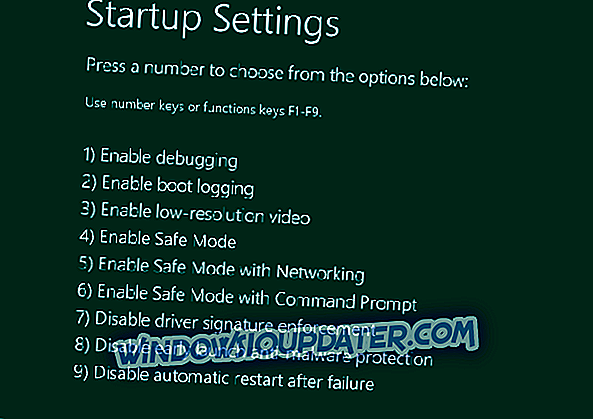
- Gå till Start> Skriv "systemåterställning" och tryck sedan på "Enter".
- Följ anvisningarna för att återgå till en viss återställningspunkt.
- Vänta på att processen ska slutföra och starta om sedan.
Obs! Systemåterställning påverkar inte någon av dina filer, dokument och personuppgifter. Se till att du väljer en återställningsplats innan du upplevde Windows Update-felkod 66a. Men om du inte har skapat en återställningspunkt kan du fortsätta till nästa lösning för att ångra Windows-uppdatering.
Lösning 5: Återställ uppdateringar av Windows
Så här gör du det här:
- Öppna appen Inställningar. Du kan göra det snabbt genom att använda Windows Key + I-genväg.
- När Inställningar app öppnas, navigerar du till Uppdatera och Säkerhet.
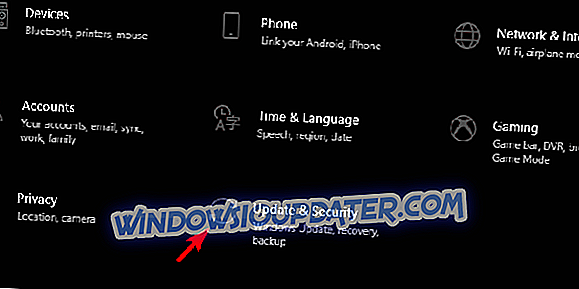
- Välj Återställning från den vänstra rutan.
- Klicka på Komma igång under alternativet "Gå tillbaka till föregående version av Windows 10".
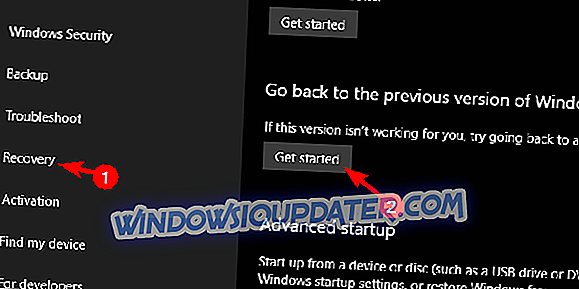
- Håll dina filer och starta återställningsförfarandet.
Efter avinstallationen av senaste uppdateringar, kontrollera om problemet fortfarande kvarstår.
Lösning 6: Installera om. NET Framework
Installera om. NET Framework kan också fixa Windows Update felkod 66a problem. För att kunna installera om. NET Framework måste du avinstallera det från Program och funktioner och installera sedan efteråt. Så här gör du det här:
- Klicka på Start-knappen och klicka sedan på Kontrollpanelen.
- Klicka på Program och funktion, eller Avinstallera ett program under Programkategori.
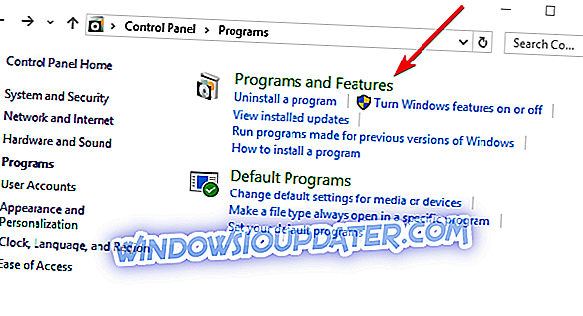
- I listan över installerade program, sök. NET-ramverket.
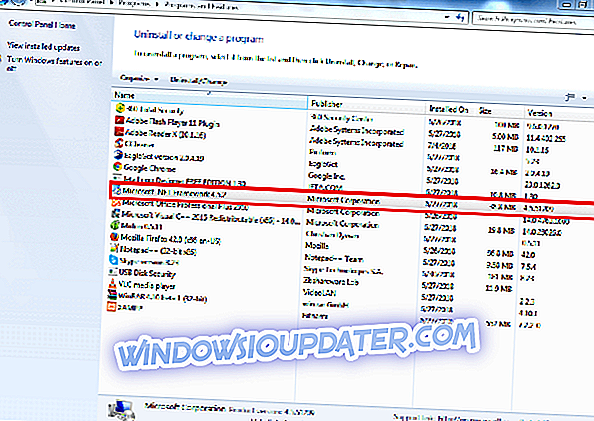
- Klicka på Avinstallera-knappen som visas högst upp i programlistan och följ anvisningarna för att avinstallera .NET-ramverket.
- Starta om datorn sedan.
- Nu ladda ner. NET Framework på den officiella hemsidan
- Dubbelklicka på den körbara filen och följ anvisningarna för att installera. NET-ramverket.
Dessutom kan du överväga att ladda ner flera versioner av .NET-ramverket, särskilt de senaste.
Lösning 7: Uppdatera Windows Update
Ofullständig Windows-uppdatering kan också leda till problem med Windows Update-felkod 66a. Det finns också fall där Windows Update-processen stoppas eller störs av bakgrundsprocessen.
Därför rekommenderar vi att du uppdaterar Windows-uppdateringen. Du bör också se till att uppdateringsprocessen är klar. Detta bör åtgärda Windows Update-felkod 66a-problemet.
Följ dessa steg för att köra Windows-uppdatering:
- Gå till Start> skriv "uppdatering" i sökrutan och klicka sedan på "Windows Update" för att fortsätta.
- I Windows Update-fönstret letar du efter uppdateringar och installerar de tillgängliga uppdateringarna.
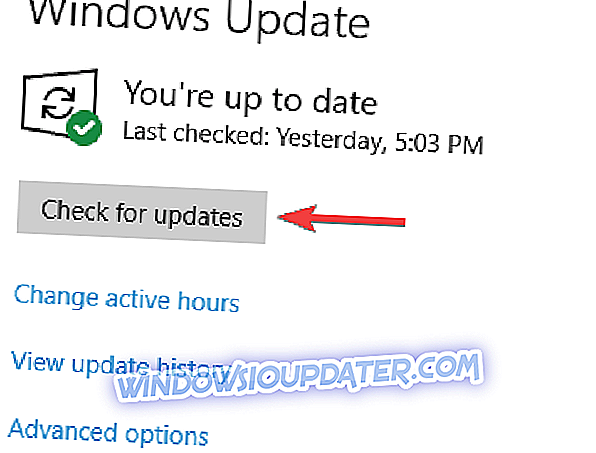
- När uppdateringen är klar startar du om Windows-datorn.
Lösning 8: Gör en ren start
Programvarukonflikter med .NET-ramberoende applikationer kan också orsaka Windows Update-felkod 66a. Dessa program kan springa i bakgrunden när du startar Windows. Ändå startar ren start upp din dator utan några programkonflikter.
Därför måste du vara inloggad som administratör innan du fortsätter med dessa steg:
- Gå till sökrutan och skriv sedan "msconfig"
- Välj Systemkonfiguration för att öppna dialogrutan enligt nedan:
- Sök fliken Tjänster och välj sedan Dölj alla Microsoft-tjänster
- Klicka på Inaktivera alla
- Gå till fliken Starta
- Klicka på Öppna uppgiftshanteraren
- Stäng Aktivitetshanteraren och klicka sedan på Ok
- Slutligen starta om datorn
Hoppas du kan fixa Windows Update felkod 66a problem genom att använda någon av de ovan angivna lösningarna ovan? Låt oss veta om du har några frågor. Skriv gärna kommentar nedan.